Шаг 1. Авторизоваться на Платформе
Рекомендуем использовать браузер Google Chrome на ПК, планшете или смартфоне.
- Открываем главную страницу Платформы.
- Нажимаем на кнопку «Войти».
- Входим через «Школьный портал Московской области».
- Вводим учётные данные (логин и пароль) и нажимаем на кнопку «Войти».
- Читаем пользовательское соглашение.
- Нажимаем на кнопку «Принять и продолжить».
Убедитесь, что вы вошли под своими учётными данными.
Добавьте страницу Платформы в закладки браузера, чтобы всегда иметь быстрый доступ к олимпиаде.
Важно!
Если логин и пароль не подходят, запросите новые учётные данные у классного руководителя.
Если не удается войти в Школьный портал, обратитесь в их техническую поддержку.
Шаг 2. Подготовиться к Школьному этапу ВсОШ
Пока олимпиада не началась на неё можно записаться. Запись доступна с 7 сентября 2020 года после 10:00 и до завершения проведения олимпиады по предмету. Смотрим расписание Школьного этапа ВсОШ по всем предметам.
Важно!
Олимпиада по информатике будет проводиться на сторонней платформе. Ознакомьтесь заранее с инструкцией.
Записываемся на олимпиаду, в которой будете участвовать, в разделе «Олимпиады» нажав на кнопку «Записаться» на карточке нужной олимпиады. Затем выбираем номер класса, за который будете решать.* После записи олимпиада появится в разделе «Мои олимпиады».
* Вы можете записаться на олимпиаду за свой класс и/или за более старший. Если участвуете в олимпиаде по предмету за несколько классов, то классом участия будет считаться самый младший. За этот же класс нужно будет участвовать на муниципальном, региональном и заключительном этапах.
Рекомендуем пройти пробную олимпиаду, чтобы посмотреть: типы заданий, как отвечать и редактировать ответы.
Шаг 3. Участвовать в Школьном этапе ВсОШ
Расписание Школьного этапа ВсОШ по всем предметам доступно по ссылке.
- Открываем раздел «Мои олимпиады».
- Находим нужную карточку олимпиады.
- На карточке нажимаем на кнопку «Участвовать».
- Затем нажимаем на кнопку «Начать».
- В окне подтверждения действия нажимаем на кнопку «Я готов».
Вы приступили к решению олимпиады.
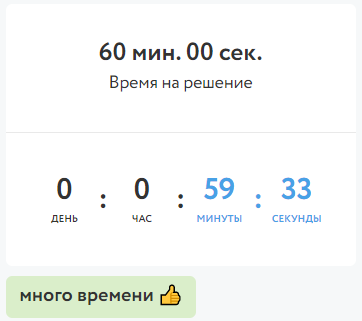
|
В левом верхнем углу находится таймер обратного отсчета, который показывает оставшееся время на решение заданий. В зависимости от предмета и номера класса, вам будет дано от 60 до 120 минут на решение карточки олимпиады.
– Нажимаем на кнопку «Ответить» после внесения ответа в задание.
– Нажимаем на кнопку «Пропустить», чтобы вернуться к заданию позже. Для возврата к заданию нажимаем на его номер.
– Нажимаем на кнопку «Завершить», если готовы отправить задания на проверку.
– Задания с ответом отмечаются голубым цветом, задания без ответа – серым.
– Ответы можно изменить, пока время на таймере обратного отсчета не истекло, несмотря на то, что нажали на кнопку «Завершить».
– Для редактирования ответов по решенным предметам, заходим в раздел «Мои олимпиады», нажимаем на карточку олимпиады, затем на кнопку «Внести изменения».
Если есть вопросы, вы можете задать их в чате на Платформе. Команда поддержки отвечает ежедневно с 08:00 до 20:00.
Шаг 4. Посмотреть результаты
Расписание публикации баллов и критериев оценки доступно по ссылке.
Просмотреть баллы и критерии оценки по каждому заданию, а также итоговый балл можно на Платформе.
- Открываем раздел «Мои олимпиады».
- На карточке олимпиады показан итоговый балл.
- Нажимаем на саму карточку.
- Затем нажимаем на кнопку «Посмотреть задачи».
- Здесь будут показаны: правильные и неправильные ответы, балл за каждое задание и критерии оценки.
Шаг 5. Вопросы к жюри
Если у вас есть вопросы к жюри по баллу и критериям оценки за задание или итоговому баллу, напишите нам об этом в чат на Платформе.
При обращении в чат, нужно указать:
– URL (ссылку) на задание;
– обоснование.
Расписание приема вопросов к жюри и ответов от них доступно по ссылке.
Шаг 6. Объявление победителей и призёров
Расписание объявления победителей и призёров доступно по ссылке.
Узнать свой итоговый статус можно в личном кабинете Системы диагностики и тестирования МО, перейдя туда из карточки олимпиады, для этого:
- Открываем раздел «Мои олимпиады».
- На карточке нужного предмета нажимаем на кнопку «Смотреть результаты».
- Выполнится переход на страницу Системы мониторинга.
- В верхнем меню выбираем раздел «Олимпиады».
- Выбираем учебный год – 2020-2021.
- Выбираем карточку с нужной олимпиадой.
- Видим свой статус: победитель, призёр или участник.
Если у вас есть вопросы по своему статусу, вы можете задать их координатору своего муниципалитета – список с контактами.
Если у вас есть вопросы по работе Системы мониторинга, вы можете написать обращение в разделе Техническая поддержка Системы мониторинга.
 2020-09-24
2020-09-24 68
68






